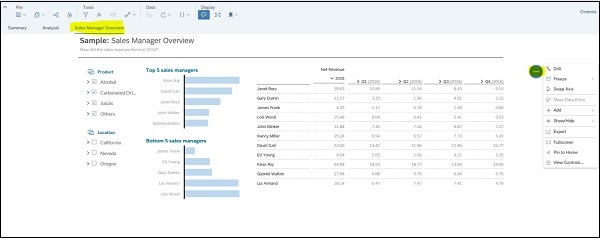SAP Analytics क्लाउड - उपयोगकर्ता इंटरफ़ेस
जब आप अपना खाता सक्रिय करते हैं, तो आप SAP Analytics स्क्रीन के होम पेज पर पहुंच जाएंगे। आप अपने प्रोफ़ाइल विवरण को अपडेट कर सकते हैं प्रोफाइल सेटिंग्स के तहत संपादन बटन पर क्लिक करें। यह आपको इन फ़ील्ड्स को अपडेट करने का विकल्प दिखाता है -
- Language
- डेटा स्वरूपण
- समय स्वरूपण
- संख्या स्वरूपण
- स्केल प्रारूपण
- मुद्रा स्थिति
- डिफ़ॉल्ट अनुप्रयोग
- सफाई सूचनाएँ
- ईमेल अधिसूचना सेटिंग्स
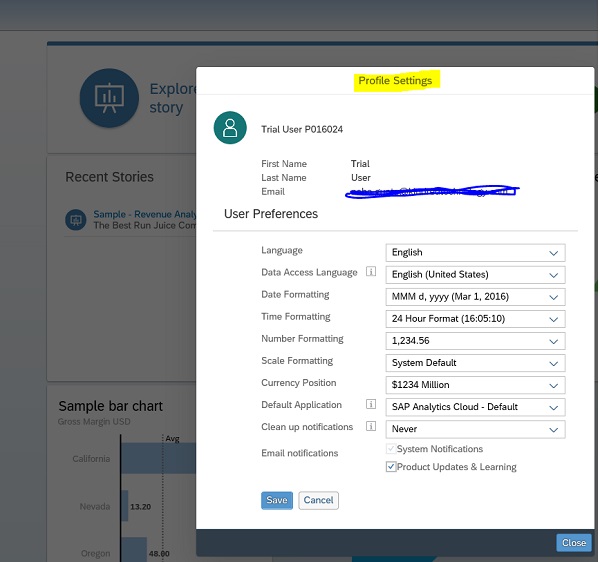
उसके बाद, आगे बढ़ो और SAP Analytics क्लाउड टूल को एक्सप्लोर करें। आप इस उपकरण का उपयोग करके क्या कर पाएंगे, इसका अंदाजा लगाने के लिए आप नमूना कहानी को आजमा सकते हैं। नीचे पृष्ठ आपको एसएपी एनालिटिक्स क्लाउड की होम स्क्रीन दिखाता है -
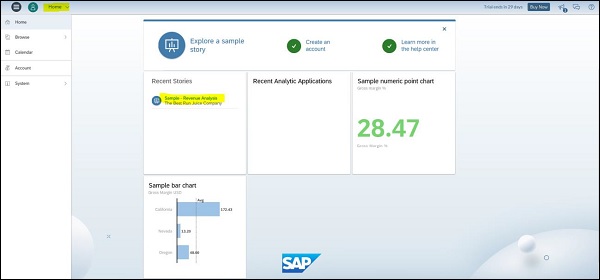
जब आप नमूना कहानी पर क्लिक करते हैं, तो आपको 3 अलग-अलग पैन दिखाई देंगे और दाईं ओर आपके पास प्रत्येक फलक के नीचे विभिन्न विकल्पों का उपयोग करने के लिए एक नियंत्रण विकल्प होगा।
- Summary
- Analysis
- Overview
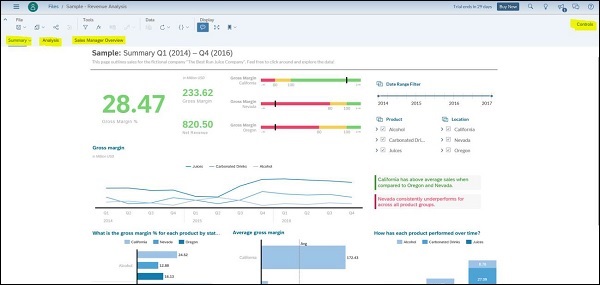
नियंत्रण का उपयोग करने के लिए, सारांश में किसी भी वस्तु का चयन करें और शीर्ष दाएं कोने पर नियंत्रण बटन पर क्लिक करें। आप विभिन्न विकल्पों को देखने के लिए प्रत्येक ऑब्जेक्ट के शीर्ष पर "अधिक क्रियाएं ..." विकल्प का उपयोग कर सकते हैं जो किसी भी दृश्य पर लागू हो सकते हैं।
चार्ट को अपडेट करने के लिए नीचे दिए गए विकल्पों का उपयोग किया जा सकता है -
- Sort
- Rank
- टिप्पणी जोड़ें
- शीर्षक का विस्तार करें
- Export
- FullScreen
- पिन टू होम
- नियंत्रण देखें
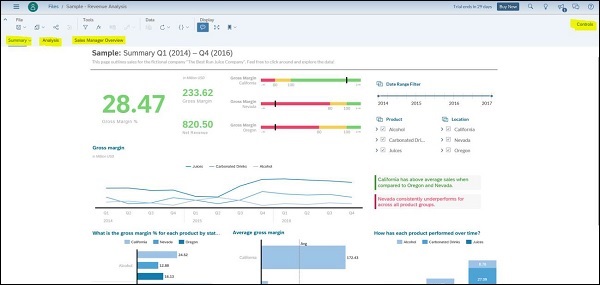
जब आप विश्लेषण टैब पर जाते हैं, तो यह आपको सारांश टैब में गहरी जानकारी दिखाता है। यह आपको उस दृश्य में योगदान करने वाले संभावित कारकों को दिखाता है। आवश्यकता के अनुसार परिणाम अपडेट करने के लिए आप विश्लेषण के तहत "अधिक क्रियाएं ..." विकल्प का उपयोग कर सकते हैं।
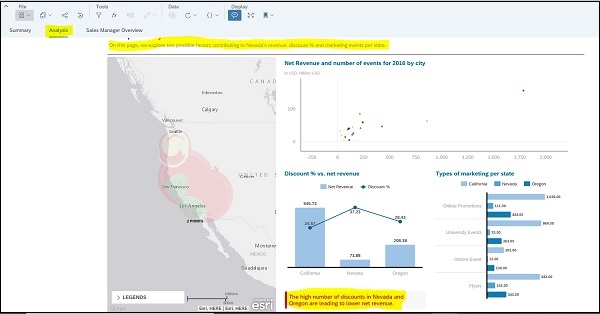
बिक्री प्रबंधक अवलोकन
यह टैब आपको भूमिका के अनुसार कुछ शीर्ष n और नीचे n चार्ट दिखाता है। आप इस डेटा को आगे बढ़ाने या उसका पता लगाने के लिए "अधिक क्रियाएं ..." विकल्प का उपयोग कर सकते हैं।